word文本框怎么去掉边框?word怎么让文字竖着? 全球快讯
word文本框怎么去掉边框?
 【资料图】
【资料图】
**一、通过“形状轮廓”设置**
1. **选中文本框**:首先,用鼠标单击或拖动选择你想要去掉边框的文本框。
2. **打开“形状轮廓”菜单**:在Word的顶部菜单栏中,找到“绘图工具”下的“格式”选项卡(注意,这个选项卡只有在选中文本框时才会显示)。在“形状样式”组中,点击“形状轮廓”按钮。
3. **选择“无轮廓”**:从弹出的下拉菜单中,选择“无轮廓”选项。这样,文本框的边框就会立即消失。
**二、通过“设置文本框格式”对话框**
1. **选中文本框**:同样,首先选中你想要修改的文本框。
2. **打开“设置文本框格式”对话框**:右击选中的文本框,从弹出的快捷菜单中选择“设置文本框格式”选项,或者使用快捷键Alt+Enter直接打开。
3. **调整“线条”设置**:在“设置文本框格式”对话框中,切换到“线条”选项卡。在这里,你可以看到关于文本框边框的各种设置选项。为了去掉边框,将“颜色”设置为“无颜色”或者将“宽度”设置为“0磅”。
4. **确认并应用更改**:调整完毕后,点击“确定”按钮,文本框的边框就会按照你的设置进行更改。
word怎么让文字竖着?
**一、使用文字方向功能**
1. **直接设置文字方向**:打开Word文档,点击上方工具栏中的“布局”选项卡,在“页面设置”区域找到“文字方向”按钮。点击后,选择“垂直”选项,即可将整篇文档的文字方向更改为竖向。
2. **通过页面设置调整**:另一种方式是通过“页面设置”对话框来设置。点击“页面布局”选项卡下的“页边距”按钮,选择“自定义页边距”,在弹出的对话框中切换到“方向”选项卡,选择“竖向”。同时,在“文字方向”选项卡中,可以选择“竖排”来进一步确认文字方向。
**二、插入竖排文本框**
如果只需要将文档中的部分文字竖着排列,可以使用文本框功能。
1. **插入竖排文本框**:点击Word上方的“插入”选项卡,在“文本”区域找到“文本框”按钮。点击后,选择“绘制竖排文本框”。此时,鼠标指针会变为十字形,拖动鼠标在文档中绘制文本框,并在其中输入或粘贴需要竖排的文字。
-
 word文本框怎么去掉边框?word怎么让文字竖着? 全球快讯 word文本框怎么去掉边框?**一、通过形状轮廓设置**1 **选中文本框
word文本框怎么去掉边框?word怎么让文字竖着? 全球快讯 word文本框怎么去掉边框?**一、通过形状轮廓设置**1 **选中文本框 -
 七十五载奋进强国路 海洋强国建设风帆正劲 央视网消息:海洋是高质量发展的战略要地,新中国成立75年来,特别
七十五载奋进强国路 海洋强国建设风帆正劲 央视网消息:海洋是高质量发展的战略要地,新中国成立75年来,特别 -
 神十八乘组“周记”上新!在轨工作、生活最新进展→ 在距离地球约400公里的太空之家内,神舟十八号航天员叶光富、李聪和
神十八乘组“周记”上新!在轨工作、生活最新进展→ 在距离地球约400公里的太空之家内,神舟十八号航天员叶光富、李聪和 -
 每日视点!报告称数字经济成激活中部地区高质量发展主引擎 中新网武汉9月21日电 (记者 马芙蓉)由北京大学长沙计算与数字经济
每日视点!报告称数字经济成激活中部地区高质量发展主引擎 中新网武汉9月21日电 (记者 马芙蓉)由北京大学长沙计算与数字经济 -
 世界聚焦:闽台两岸书法篆刻艺术展福州开幕 中新网福州9月21日电 (叶秋云)20日,由福建省文学艺术界联合会、福
世界聚焦:闽台两岸书法篆刻艺术展福州开幕 中新网福州9月21日电 (叶秋云)20日,由福建省文学艺术界联合会、福 -
 自然资源部:加快建立健全国土空间用途管制和规划许可制度 中新网9月19日电 国新办19日举行推动高质量发展系列主题新闻发布会
自然资源部:加快建立健全国土空间用途管制和规划许可制度 中新网9月19日电 国新办19日举行推动高质量发展系列主题新闻发布会
-
 天天快讯:特色夜游“上新”!百年铁路桥、梦幻古城……你最pick哪一个? 上个冬季,尔滨的冰雪旅游爆火出圈,刚刚过去的这个夏天,它又凭借
天天快讯:特色夜游“上新”!百年铁路桥、梦幻古城……你最pick哪一个? 上个冬季,尔滨的冰雪旅游爆火出圈,刚刚过去的这个夏天,它又凭借 -
 最舒爽的时节!全国秋高气爽地图出炉 这个周末哪里天高云淡宜出游 环球热点评 秋风吹拂金波涌,晴空万里白云飘。目前,北方大部已开始向秋天过渡
最舒爽的时节!全国秋高气爽地图出炉 这个周末哪里天高云淡宜出游 环球热点评 秋风吹拂金波涌,晴空万里白云飘。目前,北方大部已开始向秋天过渡 -
 word文本框怎么去掉边框?word怎么让文字竖着? 全球快讯 word文本框怎么去掉边框?**一、通过形状轮廓设置**1 **选中文本框
word文本框怎么去掉边框?word怎么让文字竖着? 全球快讯 word文本框怎么去掉边框?**一、通过形状轮廓设置**1 **选中文本框 -
 救命的AED被“锁”住,急救设备怎么避免“失灵”? 近日,有博主发视频反映,9月9日,海南海口汽车西站有一名乘客晕倒
救命的AED被“锁”住,急救设备怎么避免“失灵”? 近日,有博主发视频反映,9月9日,海南海口汽车西站有一名乘客晕倒 -
 青春华章 | 人民网评:自由与责任,青春在挑战中绽放光芒 来源标题:青春华章 | 人民网评:自由与责任,青春在挑战中绽放光
青春华章 | 人民网评:自由与责任,青春在挑战中绽放光芒 来源标题:青春华章 | 人民网评:自由与责任,青春在挑战中绽放光 -
 何超琼:推动中华文化“走出去” 首先要尊重包容外来文化-环球观速讯 9月19日,2024北京文化论坛在北京开幕。主论坛上,全国政协常委,全
何超琼:推动中华文化“走出去” 首先要尊重包容外来文化-环球观速讯 9月19日,2024北京文化论坛在北京开幕。主论坛上,全国政协常委,全 -
 在App参加活动就能领万元奖励?官方辟谣!提醒公众警惕诈骗 来源标题:在App参加活动就能领万元奖励?官方辟谣!提醒公众警惕诈骗
在App参加活动就能领万元奖励?官方辟谣!提醒公众警惕诈骗 来源标题:在App参加活动就能领万元奖励?官方辟谣!提醒公众警惕诈骗 -
 天天关注:多领域发展亮点纷呈 我国高质量发展动能强、底气足 9月20日,多个振奋人心的消息传出:9月贷款市场报价利率维持不变,
天天关注:多领域发展亮点纷呈 我国高质量发展动能强、底气足 9月20日,多个振奋人心的消息传出:9月贷款市场报价利率维持不变, -
 【焦点热闻】韩国诞生首例自然受孕五胞胎 韩国加图立大学附属首尔圣母医院20日消息称,居住在韩国京畿道东豆
【焦点热闻】韩国诞生首例自然受孕五胞胎 韩国加图立大学附属首尔圣母医院20日消息称,居住在韩国京畿道东豆 -
 中秋节后月饼去哪了-热资讯 在今年销售集体遇冷,多个月饼企业反映月饼礼盒订单减少,库存压力
中秋节后月饼去哪了-热资讯 在今年销售集体遇冷,多个月饼企业反映月饼礼盒订单减少,库存压力 -
 2024南京国际度假房车展闭幕 个性化旅游新需求催生房车热 世界热闻 9月20日—22日,第十四届南京国际度假房车展览会在南京国际博览中心
2024南京国际度假房车展闭幕 个性化旅游新需求催生房车热 世界热闻 9月20日—22日,第十四届南京国际度假房车展览会在南京国际博览中心 -
 谨防家装领域“低开高走”的消费陷阱 当前通讯 近年来,家装行业的竞争日益处于白热化状态。为了争夺市场资源,不
谨防家装领域“低开高走”的消费陷阱 当前通讯 近年来,家装行业的竞争日益处于白热化状态。为了争夺市场资源,不 -
 速读:玉米期货恢复上市二十载 服务产业高质量发展 玉米期货曾在上世纪90年代上市后退市,又于2004年9月22日在大连商品
速读:玉米期货恢复上市二十载 服务产业高质量发展 玉米期货曾在上世纪90年代上市后退市,又于2004年9月22日在大连商品 -
 广州最新城市空间规划出炉 建设“中心型世界城市” 广州市规划和自然资源局20日消息,《广州市国土空间总体规划(2021-2
广州最新城市空间规划出炉 建设“中心型世界城市” 广州市规划和自然资源局20日消息,《广州市国土空间总体规划(2021-2 -
 天天视点!北京服装学院亮相意大利琳琅沛丽(LINEAPELLE)展 在经济全球化与文化多元化日益显著的今天,中国时尚高校的佼佼者北
天天视点!北京服装学院亮相意大利琳琅沛丽(LINEAPELLE)展 在经济全球化与文化多元化日益显著的今天,中国时尚高校的佼佼者北 -
 消费者网上订购水果在选择店铺时要注意什么? 前沿热点 如今很多消费者选择在网上购买水果,水果电商们的促销方法也是层出
消费者网上订购水果在选择店铺时要注意什么? 前沿热点 如今很多消费者选择在网上购买水果,水果电商们的促销方法也是层出 -
 监管重拳遏制财务造假 遏制会计审计违法违规行为,需要持续努力、久久为功。一方面,严厉
监管重拳遏制财务造假 遏制会计审计违法违规行为,需要持续努力、久久为功。一方面,严厉 -
 天天快播:第二届华侨华人新生代创新创业大会项目选拔赛启动 第二届侨创赛将面向全球45周岁及以下的华侨华人、归侨、侨眷及海外
天天快播:第二届华侨华人新生代创新创业大会项目选拔赛启动 第二届侨创赛将面向全球45周岁及以下的华侨华人、归侨、侨眷及海外 -
 “规划开支,也是规划生活” 超九成受访大学生消费有规划 从看颜值到看实用性,从追求配备齐全到按需购入,今年开学季,福建
“规划开支,也是规划生活” 超九成受访大学生消费有规划 从看颜值到看实用性,从追求配备齐全到按需购入,今年开学季,福建 -
 天天热文:未来产业如何向“新”出发? 学界专家共论发展机遇 今年,积极培育新兴产业和未来产业被列为政府工作重点之一。但关于
天天热文:未来产业如何向“新”出发? 学界专家共论发展机遇 今年,积极培育新兴产业和未来产业被列为政府工作重点之一。但关于 -
 重庆力争2024年智能网联新能源汽车产量突破100万辆 20日,以向新提质 融创行稳为主题的汽车新质生产力发展论坛在重庆
重庆力争2024年智能网联新能源汽车产量突破100万辆 20日,以向新提质 融创行稳为主题的汽车新质生产力发展论坛在重庆 -
 青超联赛玉树战,丰收节里品美食观赛忙 9月21日,玉树藏族自治州综合体育场内一片欢乐的海洋,青超联赛第十
青超联赛玉树战,丰收节里品美食观赛忙 9月21日,玉树藏族自治州综合体育场内一片欢乐的海洋,青超联赛第十 -
 西宁经开区发布招商新政:13条举措激发招商引资新活力_环球观焦点 9月14日,《西宁经济技术开发区招商引资正面清单》(以下简称《清单
西宁经开区发布招商新政:13条举措激发招商引资新活力_环球观焦点 9月14日,《西宁经济技术开发区招商引资正面清单》(以下简称《清单 -
 热点聚焦:西宁经开区《招商清单》出炉,差异化精准招商引领大发展 9月14日,《西宁经济技术开发区招商引资正面清单》(以下简称《清单
热点聚焦:西宁经开区《招商清单》出炉,差异化精准招商引领大发展 9月14日,《西宁经济技术开发区招商引资正面清单》(以下简称《清单 -
 湖北:农村能源革命助力乡村振兴 农村用电持续增长,但农村电网韧性不够,怎么破解?局部区域光伏开发
湖北:农村能源革命助力乡村振兴 农村用电持续增长,但农村电网韧性不够,怎么破解?局部区域光伏开发 -
 焦点速看:高效智能“搬运”电力 可依据碳排放情况调度电力、实现智能调控空调负荷……在2024国际数
焦点速看:高效智能“搬运”电力 可依据碳排放情况调度电力、实现智能调控空调负荷……在2024国际数 -
 热议:“三道防线”保障储能行业行稳致远 近年来,在双碳目标引领下,我国储能产业步入发展快车道,在建及投
热议:“三道防线”保障储能行业行稳致远 近年来,在双碳目标引领下,我国储能产业步入发展快车道,在建及投 -
 辽宁加速推进适老化改造 给困难老人家庭送便利 全球速看料 政府给我配备了带有减震功能的腋拐、可调节靠背支架、纯木适老化座
辽宁加速推进适老化改造 给困难老人家庭送便利 全球速看料 政府给我配备了带有减震功能的腋拐、可调节靠背支架、纯木适老化座 -
 世界热文:青海加大绿色算力科技项目支持力度 记者近日从省政府新闻办举行的《青海省集聚绿色算力人才的十条措施
世界热文:青海加大绿色算力科技项目支持力度 记者近日从省政府新闻办举行的《青海省集聚绿色算力人才的十条措施 -
 盐城“风光”绿意浓 低碳发展觅新路 驱车行驶在江苏盐城沿海公路上,成片的太阳能光伏板列阵捕光;走进沿
盐城“风光”绿意浓 低碳发展觅新路 驱车行驶在江苏盐城沿海公路上,成片的太阳能光伏板列阵捕光;走进沿 -
 西宁市人社局多措并举,助力青年稳岗就业与创业 今年以来,西宁市各级人社部门聚焦稳岗就业主题主线,积极组织高校
西宁市人社局多措并举,助力青年稳岗就业与创业 今年以来,西宁市各级人社部门聚焦稳岗就业主题主线,积极组织高校 -
 “未来能源”主题活动在纽约举行-世界快看 在联合国未来峰会召开前夕,未来能源主题活动21日在美国纽约举行并
“未来能源”主题活动在纽约举行-世界快看 在联合国未来峰会召开前夕,未来能源主题活动21日在美国纽约举行并 -
 智界R7华为途灵平台内测视频曝光 旗舰黑科技又给对手上了一课 华为鸿蒙智行又一款新车,即将正式上市了!华为秋季全场景新品发布会
智界R7华为途灵平台内测视频曝光 旗舰黑科技又给对手上了一课 华为鸿蒙智行又一款新车,即将正式上市了!华为秋季全场景新品发布会 -
 南昌保利大剧院首演定档9月30日 每年组织演出不少于200场 当前热讯 记者从南昌保利大剧院首演新闻发布会上获悉,南昌保利大剧院将于202
南昌保利大剧院首演定档9月30日 每年组织演出不少于200场 当前热讯 记者从南昌保利大剧院首演新闻发布会上获悉,南昌保利大剧院将于202 -
 全球热讯:定位中大型车 腾势Z9将于11月上市并交付 日前,车质网从相关渠道获悉,腾势Z9将于11月正式上市并交付。新车
全球热讯:定位中大型车 腾势Z9将于11月上市并交付 日前,车质网从相关渠道获悉,腾势Z9将于11月正式上市并交付。新车 -
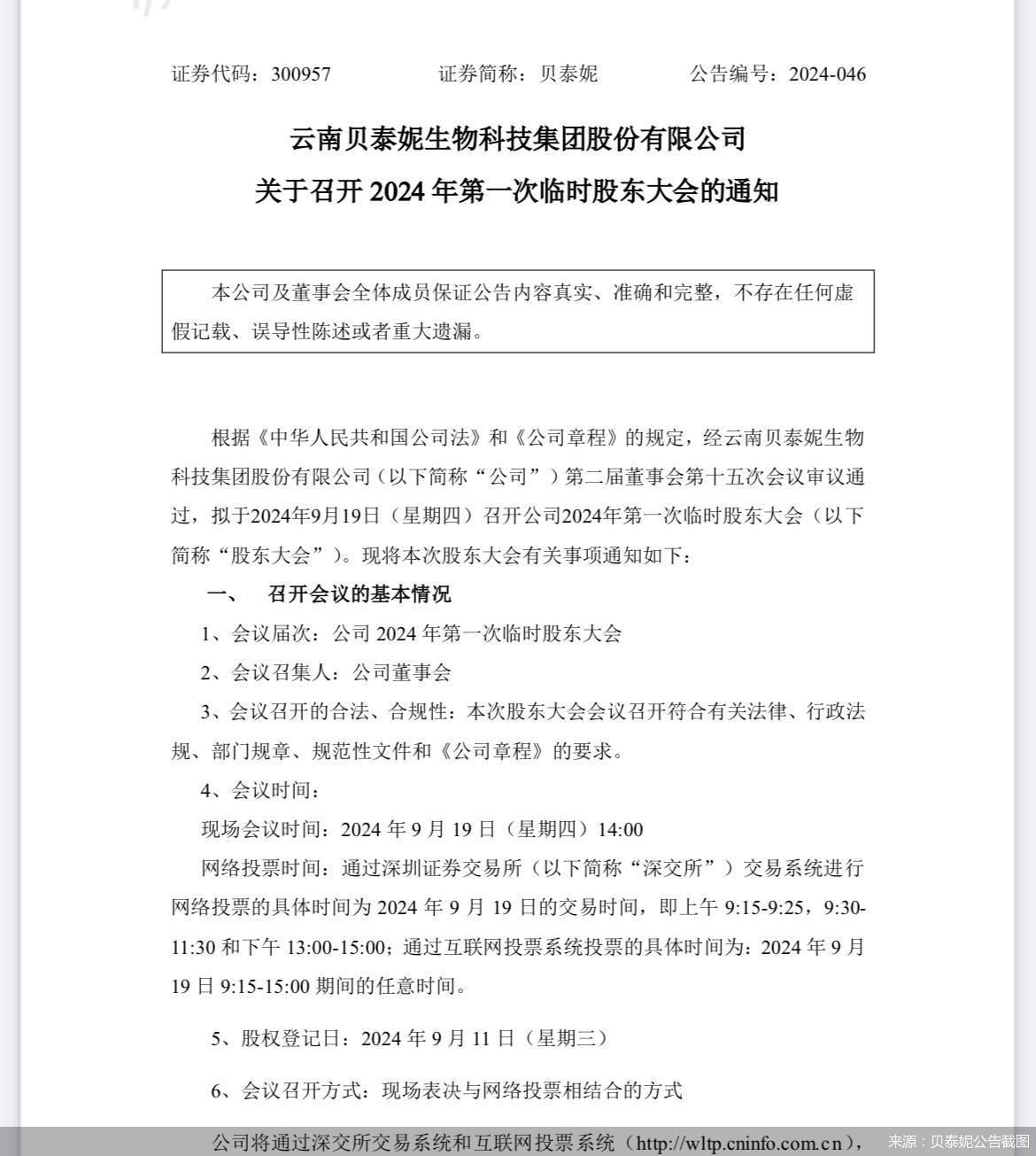 业绩失速,“敏感肌第一股”贝泰妮探路保健食品|焦点日报 当消费者送出敏感肌的神称号那一刻,贝泰妮或许才迎来它真正的高光
业绩失速,“敏感肌第一股”贝泰妮探路保健食品|焦点日报 当消费者送出敏感肌的神称号那一刻,贝泰妮或许才迎来它真正的高光 -
 青海奔盛草业引领创新,海西州高品质饲草研发中心正式启动 天天报道 为进一步培育和发展农牧业新质生产力,促进高品质饲草研发升级,助
青海奔盛草业引领创新,海西州高品质饲草研发中心正式启动 天天报道 为进一步培育和发展农牧业新质生产力,促进高品质饲草研发升级,助 -
 出海先锋TCL的全球《旅途》 “不出海,就出局”,已然成为中国企业的共识。TCL作为中国企业中率
出海先锋TCL的全球《旅途》 “不出海,就出局”,已然成为中国企业的共识。TCL作为中国企业中率 -
 吉利汽车集团近十款电动化汽车亮相法兰克福|全球今热点 9月10日,吉利汽车集团携吉利汽车、领克汽车、极氪汽车三个品牌,近
吉利汽车集团近十款电动化汽车亮相法兰克福|全球今热点 9月10日,吉利汽车集团携吉利汽车、领克汽车、极氪汽车三个品牌,近 -
 宁夏石嘴山:葫芦是“福禄” 亦是“致富路”|世界热门 在宁夏这片广袤而神奇的土地上,非物质文化遗产如同璀璨的明珠,闪
宁夏石嘴山:葫芦是“福禄” 亦是“致富路”|世界热门 在宁夏这片广袤而神奇的土地上,非物质文化遗产如同璀璨的明珠,闪 -
 中外学者上海聚焦终身教育_焦点信息 据统计,至2023年底,国家智慧教育平台注册用户数量超过1亿人(次),
中外学者上海聚焦终身教育_焦点信息 据统计,至2023年底,国家智慧教育平台注册用户数量超过1亿人(次), -
 全球首店落子新疆首府,这个高端酒店产品不简单 要问今年最热的旅游目的地是谁?新疆无出其右。数据显示,2024年1—
全球首店落子新疆首府,这个高端酒店产品不简单 要问今年最热的旅游目的地是谁?新疆无出其右。数据显示,2024年1— -
 雅阁酒店集团 | 雅阁公寓位列MBI全球公寓品牌排名T.O.P 1 近日,迈点研究院的数据公布,雅阁公寓入围8月住房租赁品牌传播力榜
雅阁酒店集团 | 雅阁公寓位列MBI全球公寓品牌排名T.O.P 1 近日,迈点研究院的数据公布,雅阁公寓入围8月住房租赁品牌传播力榜 -
 快看点丨石家庄赵县:家门口的“暖心食堂” 来个青椒土豆丝,再加个西红柿炒鸡蛋,还有小炒肉和米饭。我要葱爆
快看点丨石家庄赵县:家门口的“暖心食堂” 来个青椒土豆丝,再加个西红柿炒鸡蛋,还有小炒肉和米饭。我要葱爆 -
 今日要闻!思政新篇:西宁高中生以青春之名,共绘“大思政课”精彩画卷 9月20日,西宁市首届高中生思政分享交流会举行,活动充分发挥6所示
今日要闻!思政新篇:西宁高中生以青春之名,共绘“大思政课”精彩画卷 9月20日,西宁市首届高中生思政分享交流会举行,活动充分发挥6所示 -
 视焦点讯!4650米高原上的电力守护,年检保障青藏电力稳定 9月20日,电力天路青藏联网工程±400千伏柴拉直流系统2024年
视焦点讯!4650米高原上的电力守护,年检保障青藏电力稳定 9月20日,电力天路青藏联网工程±400千伏柴拉直流系统2024年 -
 简讯:金融为民,青海农发行筑牢安全防线 为培育和弘扬中国特色金融文化,切实提升社会公众金融素养,营造和
简讯:金融为民,青海农发行筑牢安全防线 为培育和弘扬中国特色金融文化,切实提升社会公众金融素养,营造和 -
 金融知识普及,农发行青海助力乡村振兴 为培育和弘扬中国特色金融文化,切实提升社会公众金融素养,营造和
金融知识普及,农发行青海助力乡村振兴 为培育和弘扬中国特色金融文化,切实提升社会公众金融素养,营造和 -
 “戏剧之星”艺术盛典落幕 为观众带来视听盛宴 第八届河北省旅游产业发展大会文旅融合·戏旅品牌系列活动之戏剧之
“戏剧之星”艺术盛典落幕 为观众带来视听盛宴 第八届河北省旅游产业发展大会文旅融合·戏旅品牌系列活动之戏剧之 -
 柴拉直流系统年检启幕,青藏电力保障再升级 9月20日,电力天路青藏联网工程±400千伏柴拉直流系统2024年
柴拉直流系统年检启幕,青藏电力保障再升级 9月20日,电力天路青藏联网工程±400千伏柴拉直流系统2024年
热门资讯
-
 出海先锋TCL的全球《旅途》 “不出海,就出局”,已然成为中国...
出海先锋TCL的全球《旅途》 “不出海,就出局”,已然成为中国... -
 全球首店落子新疆首府,这个高端酒店产品不简单 要问今年最热的旅游目的地是谁?新...
全球首店落子新疆首府,这个高端酒店产品不简单 要问今年最热的旅游目的地是谁?新... -
 雅阁酒店集团 | 雅阁公寓位列MBI全球公寓品牌排名T.O.P 1 近日,迈点研究院的数据公布,雅阁...
雅阁酒店集团 | 雅阁公寓位列MBI全球公寓品牌排名T.O.P 1 近日,迈点研究院的数据公布,雅阁... -
 太太乐“爱心厨房”再启新程 黑龙江乐业镇中心校迎暖风 随着新学期的帷幕拉开,太太乐的公...
太太乐“爱心厨房”再启新程 黑龙江乐业镇中心校迎暖风 随着新学期的帷幕拉开,太太乐的公...
观察
图片新闻
-
 智界R7华为途灵平台内测视频曝光 旗舰黑科技又给对手上了一课 华为鸿蒙智行又一款新车,即将正式...
智界R7华为途灵平台内测视频曝光 旗舰黑科技又给对手上了一课 华为鸿蒙智行又一款新车,即将正式... -
 焦点!300余位车芯屏领域专家代表合肥共话产业融合发展 中新网合肥9月21日电 (记者 吴兰...
焦点!300余位车芯屏领域专家代表合肥共话产业融合发展 中新网合肥9月21日电 (记者 吴兰... -
 学用“千万工程” 礼赞丰收中国 金秋九月,麦穗飘香秋收忙。9月20...
学用“千万工程” 礼赞丰收中国 金秋九月,麦穗飘香秋收忙。9月20... -
 环球微头条丨华为问界将出口欧洲!10月14日巴黎车展首发 华为问界将出口欧洲!在2024年巴黎...
环球微头条丨华为问界将出口欧洲!10月14日巴黎车展首发 华为问界将出口欧洲!在2024年巴黎...
精彩新闻
-
 懿探究竟:天籁欲以"真心"换销量,奔驰C巩固领先优势 在如今的汽车市场,降价促销已经不...
懿探究竟:天籁欲以"真心"换销量,奔驰C巩固领先优势 在如今的汽车市场,降价促销已经不... -
 太太乐“爱心厨房”再启新程 黑龙江乐业镇中心校迎暖风 随着新学期的帷幕拉开,太太乐的公...
太太乐“爱心厨房”再启新程 黑龙江乐业镇中心校迎暖风 随着新学期的帷幕拉开,太太乐的公... -
 出山入海 威宁苹果产销两旺 近日,威宁苹果在2024中国县域博览...
出山入海 威宁苹果产销两旺 近日,威宁苹果在2024中国县域博览... -
 股票爆仓的意思是什么?股票爆仓意味着全亏了吗?_今日热闻 股票爆仓的意思是什么?股票爆仓通...
股票爆仓的意思是什么?股票爆仓意味着全亏了吗?_今日热闻 股票爆仓的意思是什么?股票爆仓通... -
 没有阳台的房子如何晾衣服?没有阳台的房子不好吗? 天天快消息 没有阳台的房子如何晾衣服?1、折叠...
没有阳台的房子如何晾衣服?没有阳台的房子不好吗? 天天快消息 没有阳台的房子如何晾衣服?1、折叠... -
 没有阳台的房子如何晾衣服?没有阳台的房子不好吗? 没有阳台的房子如何晾衣服?1、折叠...
没有阳台的房子如何晾衣服?没有阳台的房子不好吗? 没有阳台的房子如何晾衣服?1、折叠... -
 加大推普力度 筑牢强国语言基石——西平县专探赵寺小学开展推普活动_每日快讯 人人都讲普通话,处处盛开文明花!...
加大推普力度 筑牢强国语言基石——西平县专探赵寺小学开展推普活动_每日快讯 人人都讲普通话,处处盛开文明花!... -
 第21届中国—东盟博览会举行在即 进境展品全部运抵广西南宁 每日时讯 21日,满载着来自柬埔寨的腰果、啤...
第21届中国—东盟博览会举行在即 进境展品全部运抵广西南宁 每日时讯 21日,满载着来自柬埔寨的腰果、啤... -
 专家:加强对日方核污染水排海监测力度有利于筑牢安全防线|环球看点 日本政府单方面启动福岛第一核电站...
专家:加强对日方核污染水排海监测力度有利于筑牢安全防线|环球看点 日本政府单方面启动福岛第一核电站... -
 北京市第十六次归侨侨眷代表大会闭幕 陆林当选北京市侨联主席 中新网北京9月22日电 (记者 徐文...
北京市第十六次归侨侨眷代表大会闭幕 陆林当选北京市侨联主席 中新网北京9月22日电 (记者 徐文... -
 当前观察:稳态强磁场创造水冷磁体新世界纪录 中国囊括三类磁体“金牌” 中新网合肥9月22日电 (记者 孙自...
当前观察:稳态强磁场创造水冷磁体新世界纪录 中国囊括三类磁体“金牌” 中新网合肥9月22日电 (记者 孙自... -
 七十五载奋进强国路 海洋强国建设风帆正劲 央视网消息:海洋是高质量发展的战...
七十五载奋进强国路 海洋强国建设风帆正劲 央视网消息:海洋是高质量发展的战... -
 新消息丨“推进可持续发展,建设共同家园”上合组织智库国际论坛举行 中新网北京9月22日电 (谢雁冰)9月...
新消息丨“推进可持续发展,建设共同家园”上合组织智库国际论坛举行 中新网北京9月22日电 (谢雁冰)9月... -
 神十八乘组“周记”上新!在轨工作、生活最新进展→ 在距离地球约400公里的太空之家内...
神十八乘组“周记”上新!在轨工作、生活最新进展→ 在距离地球约400公里的太空之家内... -
 七十五载奋进强国路 海洋强国建设风帆正劲 央视网消息:海洋是高质量发展的战...
七十五载奋进强国路 海洋强国建设风帆正劲 央视网消息:海洋是高质量发展的战... -
 神十八乘组“周记”上新!在轨工作、生活最新进展→ 在距离地球约400公里的太空之家内...
神十八乘组“周记”上新!在轨工作、生活最新进展→ 在距离地球约400公里的太空之家内... -
 神十八乘组“周记”上新!在轨工作、生活最新进展→ 快播报 在距离地球约400公里的太空之家内...
神十八乘组“周记”上新!在轨工作、生活最新进展→ 快播报 在距离地球约400公里的太空之家内... -
 稳态强磁场创造水冷磁体新世界纪录 中国囊括三类磁体“金牌” 中新网合肥9月22日电 (记者 孙自...
稳态强磁场创造水冷磁体新世界纪录 中国囊括三类磁体“金牌” 中新网合肥9月22日电 (记者 孙自... -
 云中锦书丨迪拜大厨:吃过各种美食 最爱还是“biangbiang面”_当前观察 中央广播电视总台联合多家海外主流...
云中锦书丨迪拜大厨:吃过各种美食 最爱还是“biangbiang面”_当前观察 中央广播电视总台联合多家海外主流... -
 “空天信息十大前沿问题”全球征集活动在首届空天信息技术大会启动 中新网北京9月22日电 (记者 孙自...
“空天信息十大前沿问题”全球征集活动在首届空天信息技术大会启动 中新网北京9月22日电 (记者 孙自... -
 每日观察!云中锦书丨迪拜大厨:吃过各种美食 最爱还是“biangbiang面” 中央广播电视总台联合多家海外主流...
每日观察!云中锦书丨迪拜大厨:吃过各种美食 最爱还是“biangbiang面” 中央广播电视总台联合多家海外主流... -
 首届空天信息技术大会发布“北斗导航与高分遥感综合集成服务平台” 最新快讯 中新网北京9月22日电 (记者 孙自...
首届空天信息技术大会发布“北斗导航与高分遥感综合集成服务平台” 最新快讯 中新网北京9月22日电 (记者 孙自... -
 吊装完成!国庆75周年花篮亮相天安门广场|动态 9月22日,祝福祖国巨型花篮吊装完...
吊装完成!国庆75周年花篮亮相天安门广场|动态 9月22日,祝福祖国巨型花篮吊装完... -
 水利部会商部署江南华南等地强降雨洪水防御工作 中新网9月22日电 据中国水利微信...
水利部会商部署江南华南等地强降雨洪水防御工作 中新网9月22日电 据中国水利微信... -
 首届空天信息技术大会发布“北斗导航与高分遥感综合集成服务平台” 中新网北京9月22日电 (记者 孙自...
首届空天信息技术大会发布“北斗导航与高分遥感综合集成服务平台” 中新网北京9月22日电 (记者 孙自... -
 即时焦点:绘就文明交流与文化发展画卷——2024北京文化论坛闭幕 光明日报记者 韩业庭 王笑妃 谢...
即时焦点:绘就文明交流与文化发展画卷——2024北京文化论坛闭幕 光明日报记者 韩业庭 王笑妃 谢... -
 绘就文明交流与文化发展画卷——2024北京文化论坛闭幕 光明日报记者 韩业庭 王笑妃 谢...
绘就文明交流与文化发展画卷——2024北京文化论坛闭幕 光明日报记者 韩业庭 王笑妃 谢... -
 “多彩贵州风”吹进德国 贵州“朋友圈”持续扩容-全球即时 人民网贵阳9月21日电(记者王秀芳)9...
“多彩贵州风”吹进德国 贵州“朋友圈”持续扩容-全球即时 人民网贵阳9月21日电(记者王秀芳)9... -
 “多彩贵州风”吹进德国 贵州“朋友圈”持续扩容 全球最新 人民网贵阳9月21日电(记者王秀芳)9...
“多彩贵州风”吹进德国 贵州“朋友圈”持续扩容 全球最新 人民网贵阳9月21日电(记者王秀芳)9... -
 “点亮视界 预防近视 小学在行动”西平县芦庙中心小学开展近视防控宣传教育活动_... 西平县芦庙中心小学于2024年9月开...
“点亮视界 预防近视 小学在行动”西平县芦庙中心小学开展近视防控宣传教育活动_... 西平县芦庙中心小学于2024年9月开... -
 法治进校园 开学第一课——西平县专探赵寺小学法治宣传活动 为进一步加强学生法治教育,增强学...
法治进校园 开学第一课——西平县专探赵寺小学法治宣传活动 为进一步加强学生法治教育,增强学... -
 首创可分离福祉座椅!传祺M8宗师科技关爱版暖心上市 腿脚不便、久坐轮椅、行动受限等问...
首创可分离福祉座椅!传祺M8宗师科技关爱版暖心上市 腿脚不便、久坐轮椅、行动受限等问... -
 布基纳法索总统易卜拉欣-特拉奥雷接见了由布基纳法索总统特别顾问李玉保率领的中布... 瓦加杜古当地时间9月20日中午,布...
布基纳法索总统易卜拉欣-特拉奥雷接见了由布基纳法索总统特别顾问李玉保率领的中布... 瓦加杜古当地时间9月20日中午,布... -
第二届全国职业院校青年教师发展研讨会在天津举办 中新网天津9月21日电 (王顺琦)21...
-
第二届全国职业院校青年教师发展研讨会在天津举办-环球新动态 中新网天津9月21日电 (王顺琦)21...
-
 【全球播资讯】渝台青年走进“中华诗城”奉节赛诗会友 中新社重庆9月21日电 (梁钦卿)人...
【全球播资讯】渝台青年走进“中华诗城”奉节赛诗会友 中新社重庆9月21日电 (梁钦卿)人... -
 快消息!渝台青年走进“中华诗城”奉节赛诗会友 中新社重庆9月21日电 (梁钦卿)人...
快消息!渝台青年走进“中华诗城”奉节赛诗会友 中新社重庆9月21日电 (梁钦卿)人... -
 台湾花莲发生5.3级地震 台北震感明显 中新社台北9月21日电 (记者 陈小...
台湾花莲发生5.3级地震 台北震感明显 中新社台北9月21日电 (记者 陈小... -
 【世界速看料】渝台青年走进“中华诗城”奉节赛诗会友 中新社重庆9月21日电 (梁钦卿)人...
【世界速看料】渝台青年走进“中华诗城”奉节赛诗会友 中新社重庆9月21日电 (梁钦卿)人... -
 全国新的社会阶层人士服务团“新力建新功·文创助陇原”活动在甘肃陇南启动 9月21日,全国新的社会阶层人士服...
全国新的社会阶层人士服务团“新力建新功·文创助陇原”活动在甘肃陇南启动 9月21日,全国新的社会阶层人士服... -
 法国新一届政府成员名单公布 大多数部长职位易人_报资讯 中新社巴黎9月21日电 (记者 李洋...
法国新一届政府成员名单公布 大多数部长职位易人_报资讯 中新社巴黎9月21日电 (记者 李洋... -
 “黑悟空”里的“中式rap” 冯骥谈数字技术助力非遗 热门 中新网北京9月22日电 (记者 崔白...
“黑悟空”里的“中式rap” 冯骥谈数字技术助力非遗 热门 中新网北京9月22日电 (记者 崔白... -
 世界观焦点:法国新一届政府成员名单公布 大多数部长职位易人 中新社巴黎9月21日电 (记者 李洋...
世界观焦点:法国新一届政府成员名单公布 大多数部长职位易人 中新社巴黎9月21日电 (记者 李洋... -
 东西问·北京文化论坛丨马丁·温苏埃:中拉文化共赢重在尊重差异 中新社北京9月21日电 题:中拉文...
东西问·北京文化论坛丨马丁·温苏埃:中拉文化共赢重在尊重差异 中新社北京9月21日电 题:中拉文... -
 吴一戎院士:中国空天信息产业进入高速发展新阶段 中新网北京9月21日电 (记者 孙自...
吴一戎院士:中国空天信息产业进入高速发展新阶段 中新网北京9月21日电 (记者 孙自... -
 制造业转型升级再加速 释放高质量发展新动能-全球快消息 制造业是国民经济的主体,是立国之...
制造业转型升级再加速 释放高质量发展新动能-全球快消息 制造业是国民经济的主体,是立国之... -
 今热点:7.7亿农村人口摆脱贫困 现在水泥路都修到家门口了,坐车去...
今热点:7.7亿农村人口摆脱贫困 现在水泥路都修到家门口了,坐车去... -
 长江中下游港口技能高手南京切磋“比武” 中新网南京9月21日电 (记者 朱晓...
长江中下游港口技能高手南京切磋“比武” 中新网南京9月21日电 (记者 朱晓... -
 【天天速看料】中越友谊关智慧口岸中方项目进行一周年成果展示 中新网广西凭祥9月21日电(杨陈 唐...
【天天速看料】中越友谊关智慧口岸中方项目进行一周年成果展示 中新网广西凭祥9月21日电(杨陈 唐... -
 焦点关注:拉萨民族手工艺亮相2024年中国国际服务贸易交易会 为促进京拉两地产业交流,推动拉萨...
焦点关注:拉萨民族手工艺亮相2024年中国国际服务贸易交易会 为促进京拉两地产业交流,推动拉萨...